在移动办公日益普及的今天,使用苹果手机编写Word文档已成为许多人的日常需求,作为一名长期关注数字工具的用户,我亲身体验过在iPhone上高效处理文档的便利性,它不仅能随时随地捕捉灵感,还能无缝衔接工作流程,下面,我将分享具体方法和实用技巧,帮助你轻松上手。
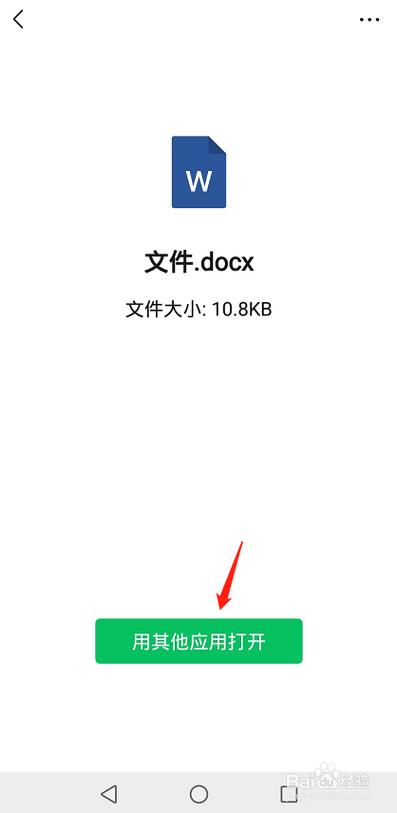
你需要选择合适的应用程序,苹果手机上最常用的工具是Microsoft Word官方应用,它免费下载但可能需要Microsoft 365订阅解锁高级功能,另一个优秀选择是Apple自带的Pages应用,完全免费且兼容Word格式,Google Docs也是一个可靠的备选方案,通过浏览器或应用即可访问,安装过程很简单:打开App Store,搜索“Microsoft Word”或“Pages”,点击下载并登录你的账户,如果是Word应用,建议使用Microsoft账户登录以启用云存储功能;Pages则自动集成iCloud,确保文档安全同步。
创建和编辑文档是关键步骤,启动应用后,点击“新建”按钮(通常在右下角),选择空白文档或模板,Word应用提供丰富的模板库,如报告、简历或信函,而Pages则以简洁设计见长,输入文本时,iPhone的屏幕键盘足够灵敏——点击任意位置开始打字,长按空格键可移动光标进行精确编辑,为了提高效率,我习惯开启“预测文本”功能(在设置>通用>键盘中激活),它能自动补全单词,减少输入错误,编辑文本格式也很直观:选中文字,工具栏会出现字体、大小、颜色和加粗等选项,在Word应用中,点击“A”图标调整样式;Pages则通过滑动菜单实现类似操作。
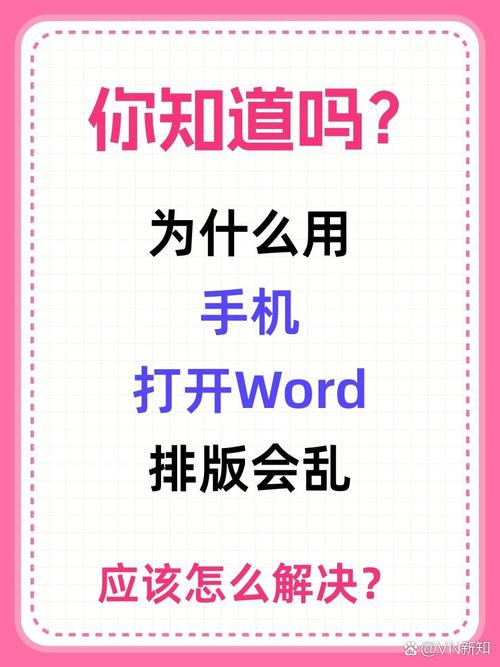
添加多媒体元素能让文档更生动,点击工具栏的“插入”图标(通常是一个加号),选择“图片”从相册导入照片,或“表格”整理数据,Word应用支持插入图表和形状,非常适合专业报告,如果需要在文档中加入链接,粘贴URL即可自动识别,保存文档时,建议启用自动保存:在应用设置中打开“iCloud Drive”或“OneDrive”同步,这样,每做一次修改都会实时备份,我常将文档保存到云服务,避免丢失——在Word中选择“文件”>“保存位置”,指定OneDrive文件夹;Pages默认保存到iCloud,可在“文件”应用中管理。
高效编辑离不开一些实用技巧,外接蓝牙键盘能大幅提升打字速度,我推荐苹果的Smart Keyboard或第三方兼容设备,连接后直接在文档中工作,语音输入是另一大亮点:点击键盘上的麦克风图标,说出内容即可转化为文字,准确率高且节省时间,协作功能也很强大:在Word或Google Docs中,点击“共享”按钮,邀请他人编辑或评论,实时查看更改,对于格式问题,使用“样式”工具统一标题和段落,确保文档整洁,定期检查应用更新:App Store的“更新”栏目能获取新功能,如最近Word添加的暗黑模式支持,保护眼睛在夜间使用。

从我的视角看,在苹果手机上编写Word文档不仅提升了生产力,还改变了工作方式,它让碎片时间变得有价值,比如通勤时起草邮件或会议中修改提案,随着5G和AI技术发展,移动编辑将更智能、更流畅,我鼓励你尝试这些方法,感受便捷带来的自由——毕竟,数字工具的价值在于简化生活,而非增加负担。
标签: 移动办公应用 文档创建 两个关键词简洁覆盖问题核心 无冗余









评论列表 (0)